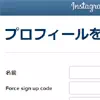インスタでは写真や動画が中心ですが文章を書く部分もいくつかあります。
もちろん、文章を書かずに写真だけを投稿して楽しむ事もできますが、どうせなら文章もちゃんと書いてフォロワーを増やしたいですよね。
写真だけを投稿するよりもキャプションにちょっとした情報や補足を書いたりする事も重要です。
その方が投稿を見た人に伝わりやすくもなります。
しかし、文章を書くと言ってもどういう内容で書けば良いのかわからないと悩んでしまう時もありますよね。
このページではインスタで文章を書く時の書き方や編集方法などについて解説していきます。
少しでもインスタで文章を書く時の参考になれば幸いです。
インスタで文章の書き方
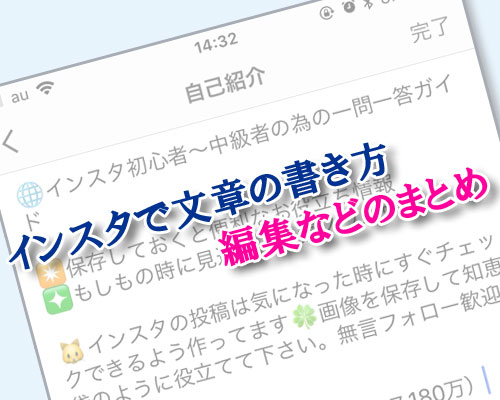
インスタで文章を書くと言ってもキャプションだけではありません。以下のような部分で文章の書き方やポイントも変わってきます。
- キャプションに書く文章
- プロフィールの自己紹介に書く文章
- コメントに書く文章
基本的には上記の3つで文章を書くことができます。
それぞれの場所でどういった文章を書いていけば良いのか解説するので参考にして下さい。
キャプションに書く文章の書き方
キャプションとはインスタで写真を投稿する時に書く説明文の事です。
キャプションには自由に文章を書くことができ、写真や動画の説明やハッシュタグなどを書くのが一般的です。
キャプションに書く文章の書き方として注意したいのが長文を書く時です。
長文を書く場合は適度に改行を入れるようにしましょう。
改行がないと全体的に詰まった感じの文章に見えるので非常に読みづらくなります。
具体的には、3行~4行以上の文章が続く場合には空白改行を入れて行間を空けるようにすると良いでしょう。
ただし、インスタのキャプションでは空白改行(行替え)が自動的に削除されるという仕組みがあるのでその点にも注意が必要です。
そこで文章の途中で改行を使う時の対策をまとめました。
インスタのキャプションで改行を入れたい時は以下を参考にすると良いでしょう。
関連リンク
プロフィールの自己紹介に書く文章の書き方
インスタでプロフィールの自己紹介として文章を書くことができます。
自己紹介の文章は使える文字数が少ないのであまり長文を書くことはできません。
また、改行は使えるのですが10行以上の文章は書けない設定になっているため複数の改行を何回も使うという事もできません。
そういう意味ではキャプションよりも制限が厳しい中で文章を考えて書かなければいけないという事になります。
プロフィールに書く文章の書き方としては以下のポイントを押さえておくと良いでしょう。
- どんなテーマの写真をメインに投稿をしているか
- アクセスしてくれた人へのメッセージや伝えたい事など
- どんな人に向けての投稿か
- 自分が興味のある事など
- ファンへのお知らせや情報
こういった事を中心に自己紹介に文章を書いていくと良いでしょう。
ただし、全ての情報を書こうとしても文字数が上限になって書けないと思うので、優先順位の高いものをピックアップして書いていくと良いですね。
更に自己紹介の文章も定期的に変更していくとフォロワーなどが見てくれるのでおすすめです。
プロフィールを可愛い感じやオシャレにしたい方は以下の記事が参考になります。
関連リンク
コメントに書く文章の書き方
自分がフォローしている相手や好きな芸能人の投稿にコメントを書くこともあるでしょう。
一般的にインスタのコメントはひとことで書かれる事が多いです。
キャプションとは違いコメントは短い一文で書くのが良いでしょう。
また、文章ではなく絵文字だけでコメントするという書き方もあったりします。
海外の方の投稿にコメントする時や英語のコメントに返信する時など、文章では書けない時に絵文字だけで表現するというやり方もあります。
文章が書けなくても絵文字だけで感情を伝える事もできるので意外と便利です。
コメントの書き方などについて更に詳しく知りたい方は以下の記事が参考になります。
関連リンク
インスタで文章の編集方法
インスタで文章を変更したい時にはそれぞれの編集方法で編集する事が可能です。
しかし、コメントだけは編集する事ができません。
インスタの文章で編集できるのはキャプションとプロフィールの自己紹介だけとなってます。
コメントを編集したい時には一度削除して再度コメントを書くというやり方しかないので注意しましょう。
また、文章を編集した時の通知や編集できない時などは原因なども気になりますよね。
キャプション、プロフィール自己紹介のそれぞれで編集方法や編集した時の仕組みについてまとめました。
インスタで文章の編集をしたい方は参考にして下さい。
キャプションの編集方法
キャプションの文章を編集したい場合には以下の方法で編集します。
- インスタアプリを起動し、編集したい写真をタップ
- 投稿写真の右上にある『…』をタップ
- 『編集する』をタップ
- 編集内容を調整して『完了』をタップ
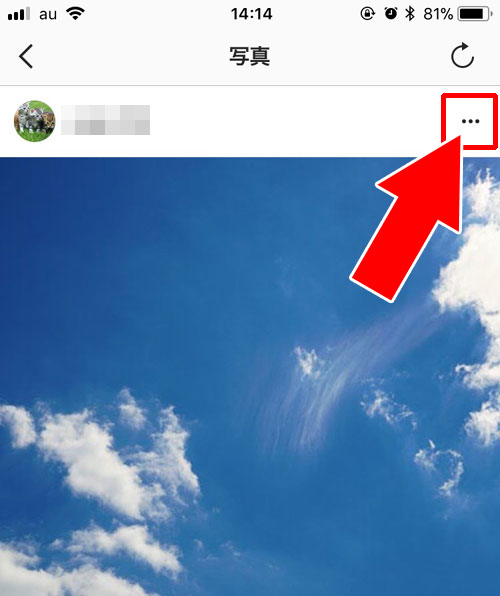
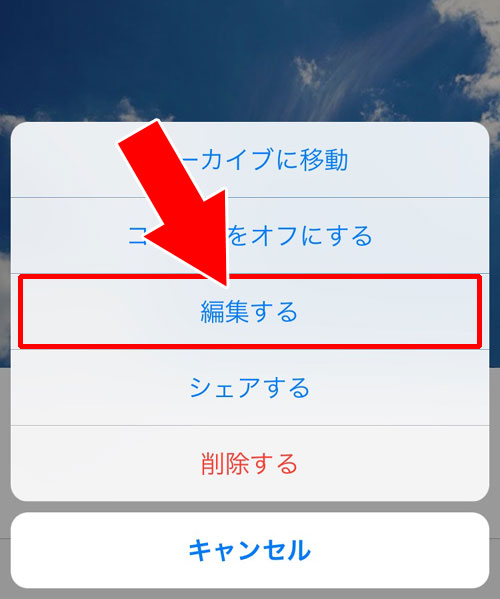
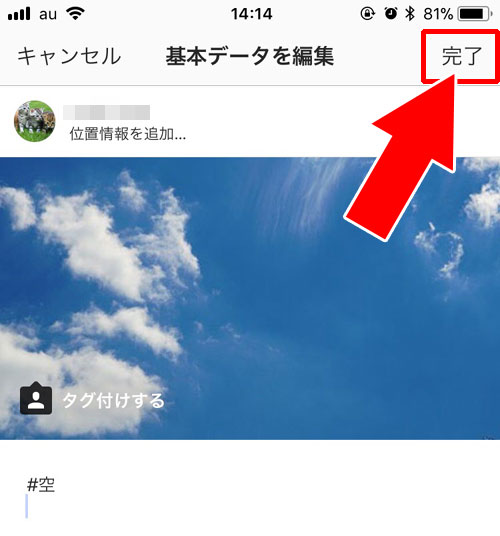
これでキャプションの文章を編集する事ができます。
キャプションの文章を編集するとフォロワーに通知されたりタイムラインに再表示されたりするのか気になりますよね。
これに関しては特に通知される事もありませんしタイムラインへ再表示もされません。
基本的にキャプションの文章を編集してもその他の部分には影響がないので安心して大丈夫そうです。
キャプションの文章を編集する時に他にも気になる点がある方は以下の記事を参考にして下さい。
関連リンク
プロフィール自己紹介の編集方法
プロフィールの自己紹介を編集するには以下の方法で行います。
- インスタグラムアプリを起動し、プロフィール画面を開く
- 『プロフィール編集』をタップ
- 『自己紹介』の項目をタップ
- 入力内容を編集して『完了』をタップ
- 最後にもう一度『完了』をタップ
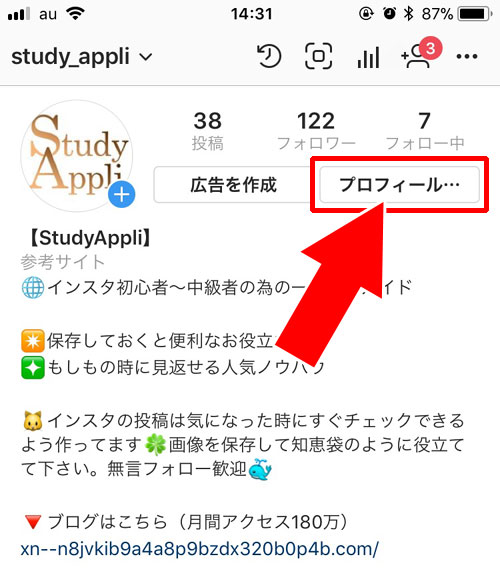
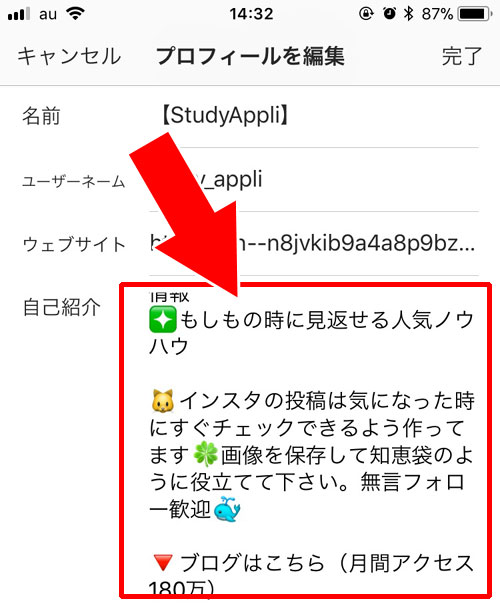
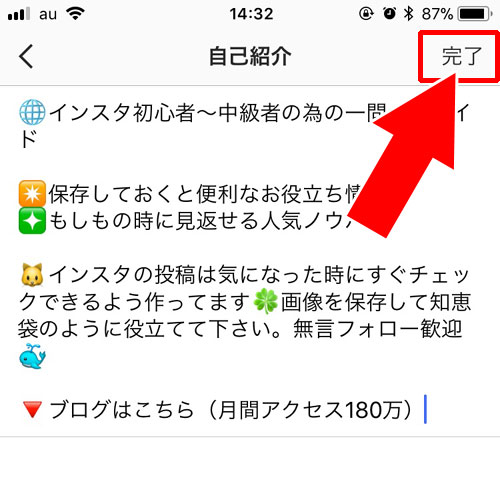
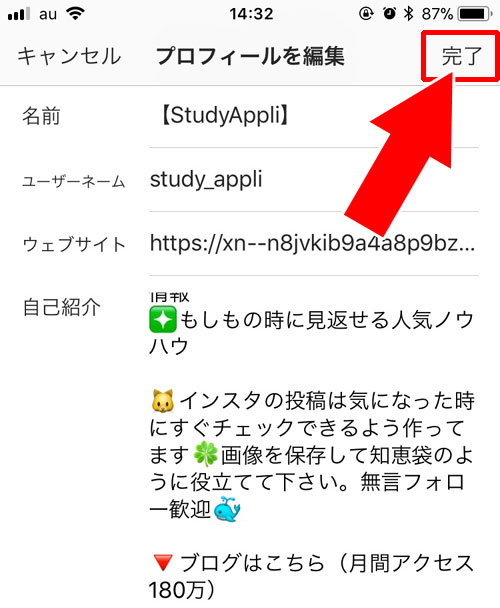
これで自己紹介の編集をする事ができます。
プロフィールの編集では自己紹介の他にもいくつか編集できる項目があります。
他の編集項目については以下の記事で詳しく解説してるのでこちらも参考にどうぞ。
関連リンク
まとめ
インスタで文章を書く時の書き方や編集方法については把握できたかと思います。
基本的にはキャプションと自己紹介とコメントでそれぞれ書き方があるので覚えておくと良いでしょう。
コメントの編集だけはできない仕組みになっているのでこれについては忘れないように注意しておきましょうね。
また、自己紹介やキャプションで使う改行は空白改行が自動的に削除されるという点も併せて注意しましょう。
写真だけでなく文章にもこだわってよりインスタ映えする投稿を増やし人気インスタグラマーを目指しながらインスタを楽しみましょう。
以上、今回は『インスタで文章の書き方や編集・改行などの使い方』について情報をまとめました。